WinDbg - 데이터 모델 메뉴
이 섹션에서는 WinDbg 디버거에서 데이터 모델 메뉴를 사용하는 방법을 설명합니다.
새 모델 쿼리
새 모델 쿼리 대화 상자를 사용하여 새 모델 쿼리를 만듭니다. 일반 dx 명령에 넣을 모든 항목을 여기에 넣을 수 있습니다.
예를 들어 를 지정 Debugger.Sessions 하여 디버거 세션 개체를 검사합니다.
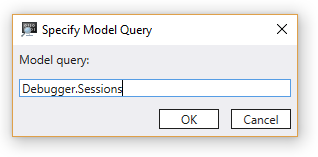
디버거 개체에 대한 일반적인 정보는 dx(디스플레이 디버거 개체 모델 식)를 참조하세요.
LINQ 쿼리를 사용하여 세션을 자세히 살펴봅니다. 이 쿼리는 가장 많은 스레드를 실행하는 상위 5개 프로세스를 보여 줍니다.
Debugger.Sessions.First().Processes.Select(p => new { Name = p.Name, ThreadCount = p.Threads.Count() }).OrderByDescending(p => p.ThreadCount),5
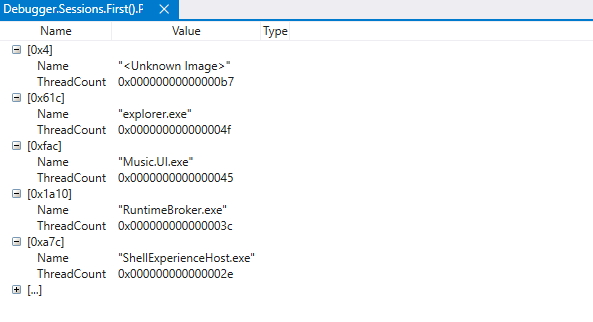
데이터 모델 Explorer
데이터 모델 탐색기를 사용하여 네임스페이스의 모든 데이터 모델 개체를 Debugger 빠르게 찾아봅니다.
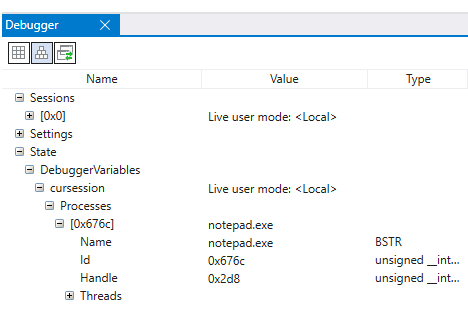
디스플레이 모드
디스플레이 모드를 사용하여 그리드 및 계층 표시 모드 간을 전환합니다. 열 머리글을 마우스 오른쪽 단추로 클릭하여 열을 숨기거나 더 많이 표시할 수 있습니다.
그리드 모드는 개체를 자세히 살펴보는 데 유용할 수 있습니다. 예를 들어 그리드 보기의 이전 상위 스레드 쿼리는 다음과 같습니다.
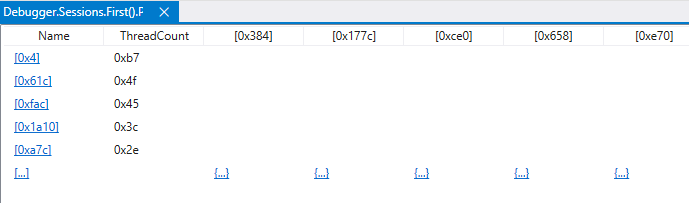
밑줄이 그은 항목을 클릭하면 새 탭이 열리고 쿼리가 실행되어 해당 정보를 표시합니다.
이 쿼리는 커널 세션에 대한 물리적 디바이스 개체의 드라이버 이름으로 그룹화된 플러그 앤 플레이 디바이스 트리의 디바이스를 보여 줍니다.
Debugger.Sessions.First().Devices.DeviceTree.Flatten(n => n.Children).GroupBy(n => n.PhysicalDeviceObject->Driver->DriverName.ToDisplayString())
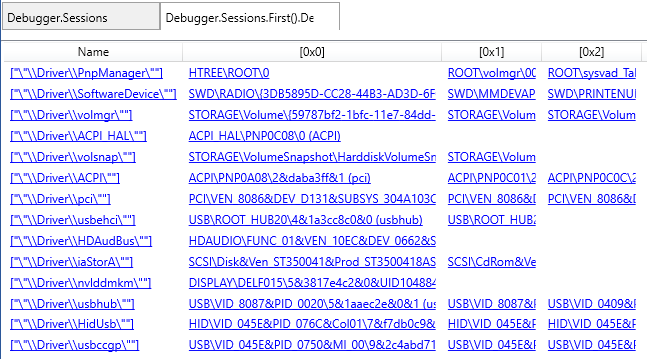
쿼리 변경
변경 쿼리를 사용하여 활성 데이터 모델 창에서 사용되는 쿼리를 변경합니다.